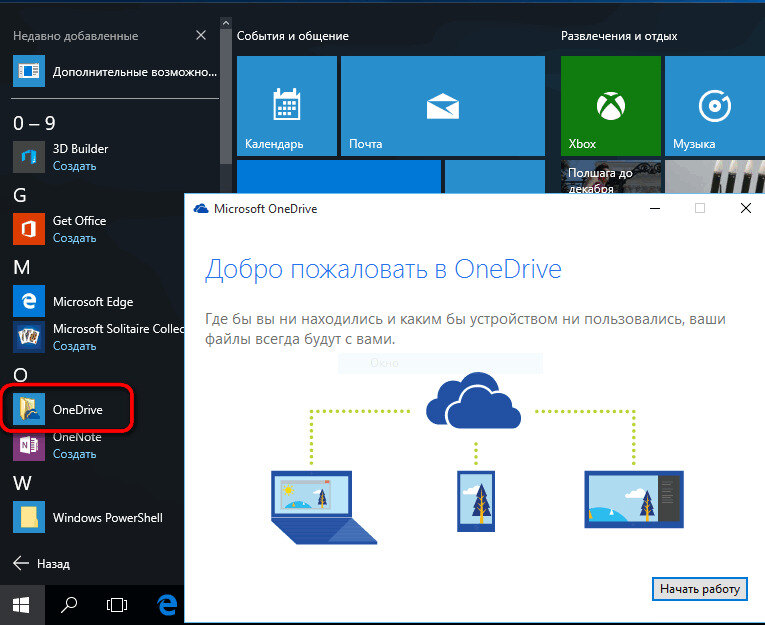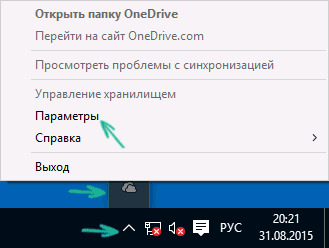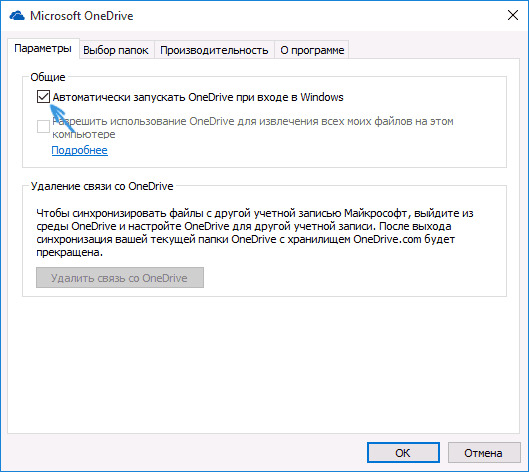Если вы являетесь пользователем Windows 10, то, скорее всего, знакомы с облачным хранилищем OneDrive. Оно интегрировано в операционную систему. И что делать, если вы не пользуетесь этой функцией, хотите отключить ее? Разберемся, как отключить или скрыть OneDrive в Windows 10.
Что такое OneDrive на Windows 10?
OneDrive Windows 10 — это облачное хранилище, созданное компанией Майкрософт, которое объединено в ОС Виндовс 10. Оно позволяет пользователям хранить свои файлы и документы в облаке, доступ к этим данным возможен из любого места и с любого девайса, подключенного к Интернету.
OneDrive предоставляет бесплатное хранилище в размере 5 ГБ для всех пользователей Windows 10. Кроме того, вы можете расширить доступное хранилище, если приобретете дополнительное пространство за денежный эквивалент.
Одной из главных особенностей OneDrive является автоматическая синхронизация файлов между ПК и базой в облаке. Это означает, что, если вы измените файл на компьютере, изменения будут автоматически отображаться в облачном хранилище и на любом другом устройстве, которое подключено к вашей учетной записи интернет-хранилища.
Кроме того, хранилище предлагает набор опций для облегчения работы с файлами. Например, это возможность совместного использования документов и файлов с другими пользователями, а также интеграцию с другими приложениями и сервисами Microsoft.
Как скрыть приложение OneDrive?
Если вы не применяете в работе опцию OneDrive на 10 версии Виндовс, можете скрыть приложение, чтобы оно не отображалось в проводнике или на панели задач. Скрытие программы — это довольно простой процесс, выполняемый всего за несколько шагов. Таким образом, есть четкая инструкция по OneDrive, как его отключить 10:
Первый способ скрыть сервис — удалить его из панели быстрого доступа. Для этого нужно кликнуть курсором по значку OneDrive и выбрать «Открепить от панели задач». Теперь ярлык хранилища больше отобразится на главной панели.
Если есть желание целиком скрыть приложение OneDrive из проводника, он отключается в настройках Виндовс. Для этого нужно открыть «Параметры» вашей ОС и выбрать «Персонализация». Затем щелкните по Задачам, прокрутите вниз и найдите опцию «Скрыть OneDrive в проводнике». Если включить данную функцию, хранилище больше не появится в проводнике.
Кроме того, если у вас в планах есть полное отключение OneDrive, сделайте это через «Параметры» Виндовс. Для этого нужно открыть «Параметры», выбрать «Обновление и безопасность», затем войти в Резервное копирование и кликнуть на Управление дисками OneDrive. После всех манипуляций вам нужно выбрать «Отключить OneDrive» и следовать инструкциям на экране.
Как отключить OneDrive?
Отключение OneDrive в Windows 10 может быть полезно, если вы не используете эту функцию и хотите освободить место на жестком диске.
Подробная схема, как отключить OneDrive Windows:
- Откройте конфигурацию Виндовс. Нажмите на кнопку «Пуск» и кликните по Настройкам, они выглядят как шестеренки.
- Выберите «Обновление и безопасность», затем кликните по Резервному копированию.
- В разделе с резервным копированием щелкните по Управлению дисками OneDrive.
- Нажмите на кнопку «Отключить OneDrive» внизу окна.
- Появится окно с предупреждением, что все файлы, хранящиеся в OneDrive, будут удалены с вашего компьютера. Если вы уверены, что хотите отключить OneDrive, нажмите на кнопку «Отключить».
- После завершения процесса отключения хранилища вы можете удалить оставшиеся файлы, связанные с данной функцией. Для этого перейдите в проводник и найдите папку OneDrive. Кликните с помощью курсора на эту папку и нажмите по удалению платформы.
Отключение OneDrive может занять некоторое время в зависимости от количества файлов, хранящихся в облачном хранилище. Если вы в дальнейшем решите вернуться к использованию OneDrive, возможно повторно включить его, пройдя по тому же пути в настройках Windows и выбрав опцию «Включить OneDrive».